Mit Smartsheet können Sie Updates und Erinnerungen im Benachrichtigungs-Center, per E-Mail, über mobile Push-Benachrichtigungen oder die Messaging-App erhalten.
Sie können Ihre persönlichen Einstellungen so konfigurieren, dass Sie Benachrichtigungen im Benachrichtigungs-Center oder über die folgenden Kanäle erhalten:
- E-Mail: Erhalten Sie Benachrichtigungen an die E-Mail-Adresse, die mit Ihrem Smartsheet-Konto verknüpft ist.
- Mobile Push-Benachrichtigungen: Erhalten Sie Push-Benachrichtigungen über die Smartsheet-App auf Ihrem Mobilgerät.
- Messaging-App: Erhalten Sie Benachrichtigungen über die integrierten Messaging-Apps (Slack und Google Chat).
Nur Systemadmins können Automatisierungen auf Planebene verwalten.Weitere Informationen zu Workflow-Berechtigungen
Benachrichtigungseinstellungen über die Web- oder Desktop-App ändern
- Wählen Sie in der Navigationsleiste die Option Konto aus.
- Wählen Sie Persönliche Einstellungen > Benachrichtigungen aus.
- Legen Sie fest, wo Sie Benachrichtigungen zu einem bestimmten Alarm oder einer Aktion erhalten möchten.
Wählen Sie Speichern aus.
Wählen Sie unbedingt Meine Änderungen in Sheetbenachrichtigungen aufnehmen aus, da Sie sonst keine Benachrichtigungen erhalten, wenn Sie Automatisierungen testen.
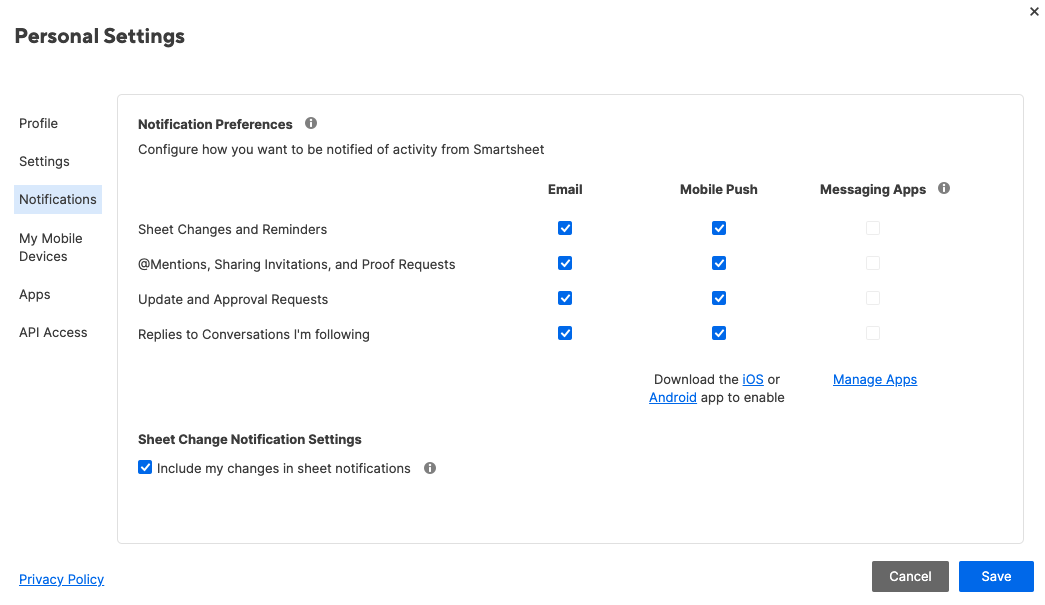
Benachrichtigungseinstellungen über die Mobil-App ändern
Sie können Ihre Benachrichtigungseinstellungen jederzeit anpassen.
Smartsheet für iOS
Benachrichtigungen sind in der Smartsheet-App für iOS standardmäßig deaktiviert. Wenn Sie zum ersten Mal auf das Benachrichtigungssymbol tippen, müssen Sie Push-Benachrichtigungen aktivieren.
Führen Sie diese Schritte aus:
- Wählen Sie Aktivieren > Allow to authorize the app to send push notifications to you aus.
- Erlauben Sie Smartsheet, Ihnen Benachrichtigungen zu senden.
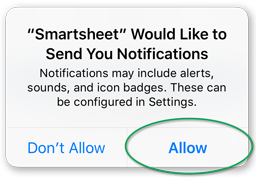
Wenn Sie Nicht erlauben ausgewählt haben, können Sie Benachrichtigungen wie folgt später aktivieren:
- Wählen Sie auf der Startseite Einstellungen
 > Push-Benachrichtigungen aus.
> Push-Benachrichtigungen aus. - Legen Sie fest, wie Sie Benachrichtigungen erhalten möchten.
- Wählen Sie Speichern aus.
Wenn Sie Benachrichtigungen in der App „Einstellungen“ deaktiviert haben, müssen Sie diese zulassen, bevor Sie andere Benachrichtigungsoptionen festlegen können. Führen Sie die folgenden Schritte aus, um Benachrichtigungen über die App „Einstellungen“ zu aktivieren:
- Tippen Sie auf der Startseite auf Einstellungen
 > Push-Benachrichtigungen.
> Push-Benachrichtigungen. - Wählen Sie Go to Settings App (App „Einstellungen“ aufrufen) aus.
- Aktivieren Sie Benachrichtigungen über die App Einstellungen.
Sie können Ihre Benachrichtigungsoptionen jetzt auf der Seite Push-Benachrichtigungen der Smartsheet-App für iOS konfigurieren.
Smartsheet für Android
Push-Benachrichtigungen sind in Smartsheet für Android standardmäßig aktiviert. Führen Sie die folgenden Schritte aus, um Ihre Benachrichtigungseinstellungen zu ändern:
- Wählen Sie auf der Startseite Einstellungen
 > Push-Benachrichtigungen aus.
> Push-Benachrichtigungen aus. - Wählen Sie auf der Seite Push-Benachrichtigungen aus, welche Art von Benachrichtigung Sie erhalten möchten.
- Sheetänderungen und Erinnerungen: Erhalten Sie auf Ihrem Mobilgerät Alarme für Änderungen oder Erinnerungen im Zusammenhang mit den Sheets, auf die Sie Zugriff haben.
- Freigabeeinladungen: Erhalten Sie auf Ihrem Mobilgerät Benachrichtigungen, wenn jemand eine Smartsheet-Datei für Sie freigibt.
- Aktualisierungs- und Genehmigungsanforderungen: Erhalten Sie Benachrichtigungen, wenn jemand eine Aktualisierungs- oder Genehmigungsanforderung für ein Sheet sendet, auf das Sie Zugriff haben.
- Wählen Sie Speichern aus.